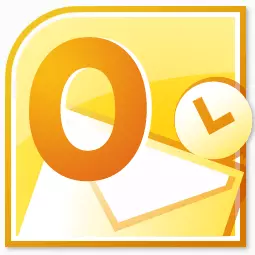
Microsoft Outlook is een van de meest populaire e-mailtoepassingen. Het kan een echte informatiemanager worden genoemd. Populariteit wordt niet het minst uitgelegd door het feit dat dit een aanbevolen e-mailtoepassing is voor Windows van Microsoft. Maar tegelijkertijd wordt dit programma niet vooraf geïnstalleerd in dit besturingssysteem. Het moet worden gekocht en om de installatieprocedure in het OS uit te voeren. Laten we ontdekken hoe u Microsoft Outluk op een computer kunt installeren.
Programma-aankoop
Het Microsoft Outlook-programma komt binnen het Microsoft Office-applicatie-pakket en heeft een eigen installatieprogramma. Daarom wordt deze aanvraag samen met andere programma's van het kantoorpakket verworven. Om uit te kiezen, kunt u een schijf kopen of het installatiebestand downloaden van de officiële site Microsoft, na het betalen van het opgegeven bedrag met behulp van de elektronische vorm van berekeningen.Begin van de installatie
De installatieprocedure begint met de lancering van het installatiebestand of de Microsoft Office Panel Disk. Maar daarvoor is het noodzakelijk om alle andere toepassingen te sluiten, vooral als ze ook zijn opgenomen in het Microsoft Office-pakket, maar eerder werden geïnstalleerd, anders is de waarschijnlijkheid van conflicten of fouten in de installatie.
Na het starten van het Microsoft Office-installatiebestand, wordt een venster geopend waarin u vanuit de lijst met gepresenteerde programma's Microsoft Outlook selecteert. We kiezen en klik op de knop "Doorgaan".

Daarna wordt een venster geopend met een licentieovereenkomst die het moet lezen en accepteren. Voor adoptie zetten we een vinkje bij de inscriptie "Ik accepteer de voorwaarden van deze overeenkomst." Druk vervolgens op de knop "Doorgaan".
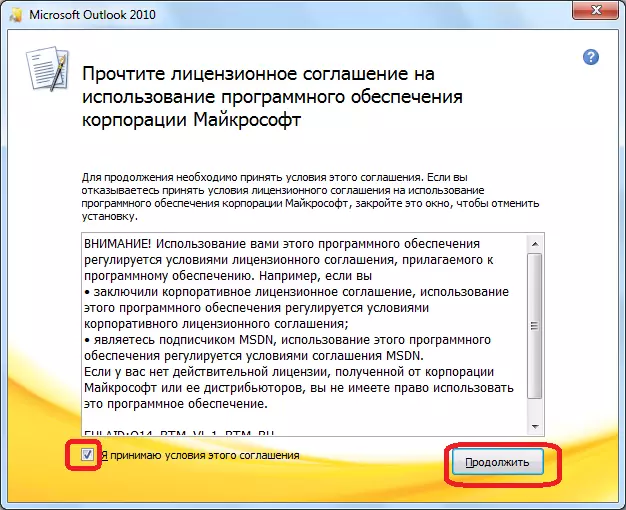
Vervolgens wordt het venster geopend waarin het Microsoft Outlook-programma is uitgenodigd. Als de gebruiker geschikt is voor standaardinstellingen, of het heeft een oppervlakte-kennis van het wijzigen van de configuratie van deze toepassing, dan moet u klikken op de knop "Installeren".
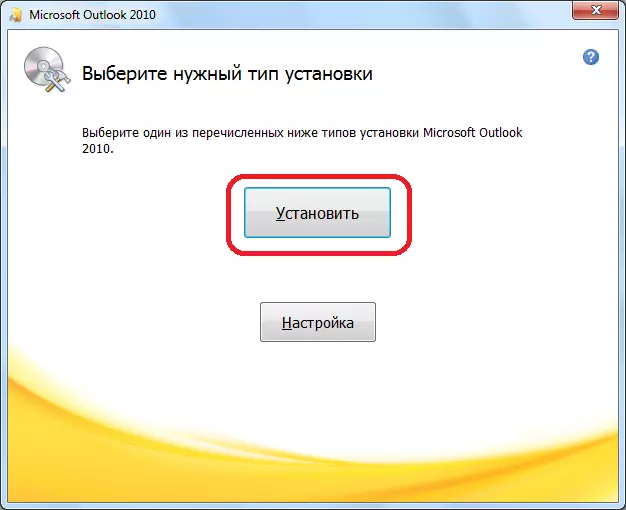
Installatie instellen
Als de standaard gebruikersconfiguratie niet geschikt is, moet u klikken op de knop "Instellingen".
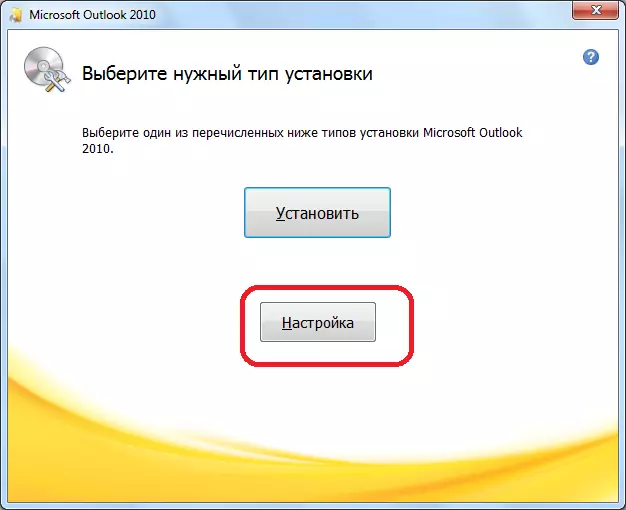
Op het eerste tabblad van de instellingen, genaamd "Installatieparameters", is er de mogelijkheid om verschillende componenten te kiezen die met het programma worden geïnstalleerd: formulieren, bovenbouw, ontwikkelingshulpmiddelen, talen, enz. Als de gebruiker deze instellingen niet begrijpt, Het is het beste om alle standaardinstellingen van de parameters te verlaten.
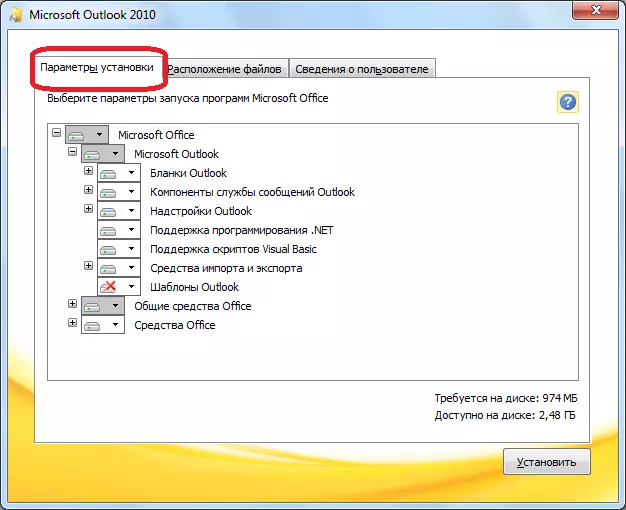
In het tabblad "Bestandslocatie" geeft de gebruiker aan welke map het Microsoft Outlook-programma na de installatie zal zijn. Zonder een speciale behoefte mag deze parameter niet worden gewijzigd.
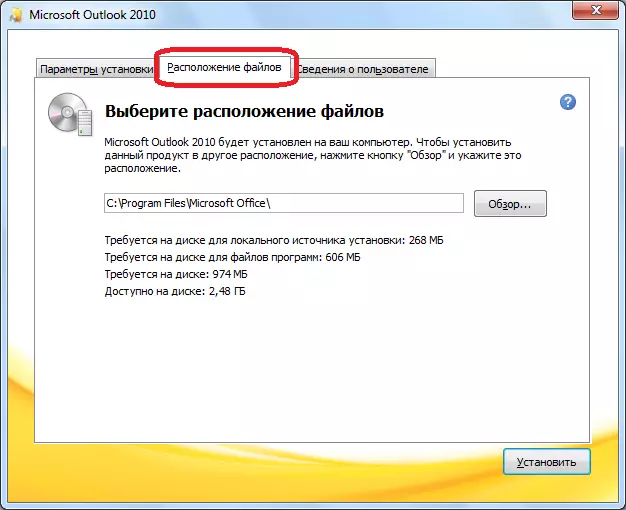
Het tabblad "Gebruikersinformatie" geeft de naam van de gebruiker aan en sommige andere gegevens. Hier kan de gebruiker zijn aanpassingen aanbrengen. De naam die het zal doen, wordt weergegeven bij het bekijken van informatie over wie een specifiek document heeft gemaakt of bewerkt. Standaard worden de gegevens in dit formulier ingeschakeld van het account van het gebruikersaccount van het besturingssysteem waarin de gebruiker zich momenteel bevindt. Maar deze gegevens voor het Microsoft Autluk-programma kunnen, indien gewenst, wijzigen.

Voortzetting van de installatie
Druk nadat alle instellingen worden gedaan, drukt u op de knop "Installeren".
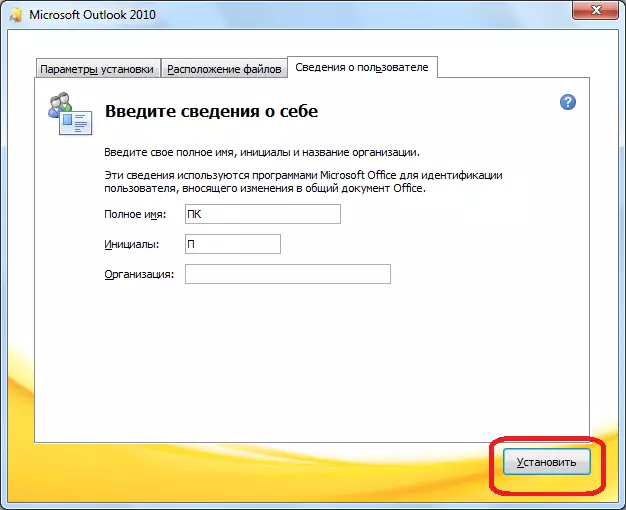
Het installatieproces van Microsoft Outlook begint, wat, afhankelijk van de kracht van de computer, en het besturingssysteem, lang kan duren.

Nadat het installatieproces voorbij is, verschijnt de juiste inscriptie in het installatievenster. Klik op de knop "Sluiten".

Het installatieprogramma sluit. De gebruiker kan nu het Microsoft Outlook-programma uitvoeren en het gebruiken.
Zoals u kunt zien, is het proces van het installeren van het Microsoft Outlook-programma, als geheel, intuïtief en is het nog steeds beschikbaar voor een volledige nieuwkomer als de gebruiker niet begint met het wijzigen van de standaardinstellingen. In dit geval moet u enige kennis en ervaring hebben bij het hanteren van computerprogramma's.
